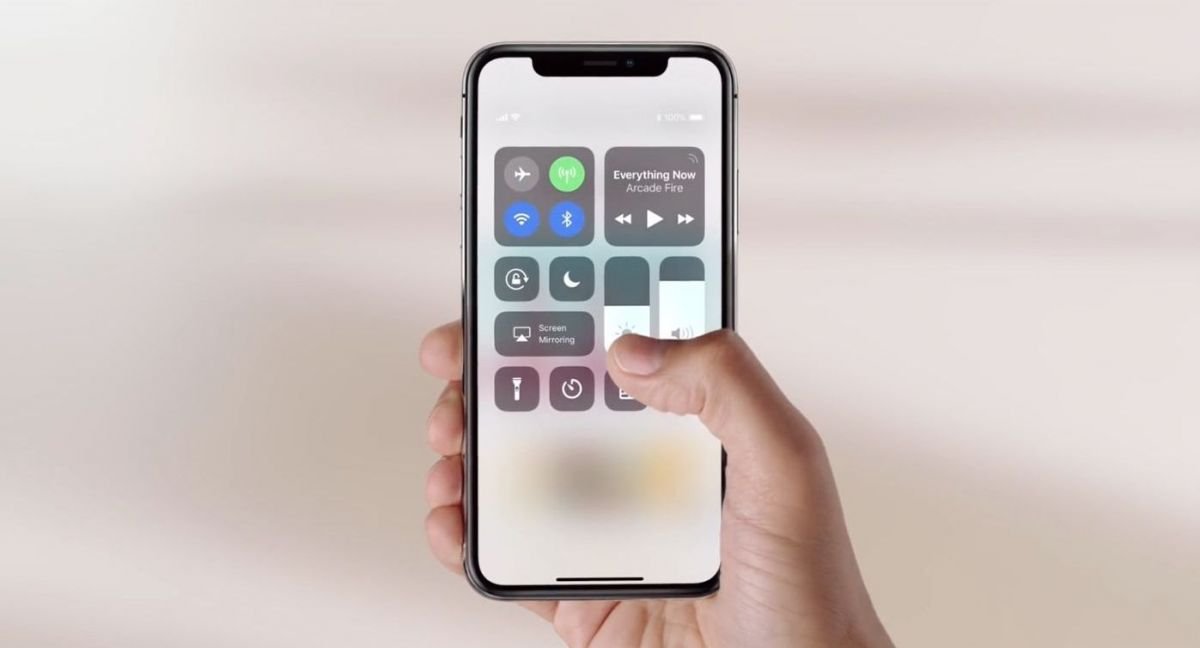El deseo de las personas de guardar cada vez más información en sus teléfonos móviles está creciendo a la par de la capacidad de las empresas para producir dispositivos con mayor capacidad de almacenamiento, incluso a un ritmo más rápido que dicho deseo. Apple, por ejemplo, tardó hasta 2021 en reconocer que los 64 GB no eran suficientes y decidió aumentar la capacidad de almacenamiento predeterminada para los nuevos modelos de iPhone a 128 GB.
No importa cuál sea el modelo de iPhone que tengas, es probable que en algún momento te enfrentes a la falta de espacio en tu dispositivo. Entonces, ¿cómo puedes obtener más espacio en tu teléfono sin tener que eliminar ningún dato?
Sigue leyendo y aprenderás cómo liberar espacio de almacenamiento en tu iPhone sin perder ninguna de tus datos, convirtiéndote en un experto en este tema.
¿Está aumentando la venta de iPhone?
Analizando la venta de móviles nos damos cuenta de que el iPhone no para de aumentar sus ventas. Son muchas las personas que compran este móvil de segunda mano en webs especializadas como adoptauniphone.com. El objetivo es disfrutar de un iPhone de máxima calidad a un precio más competitivo. Y es que desde este tipo de webs podemos tener la certeza de que el móvil está en perfecto estado. Eso se debe a que son analizados y reparados por expertos, es decir, realmente es como si estuviesemos comprando un móvil casi nuevo.
Si compras el iPhone reacondicionado en webs como Adopta un iPhone podrás tener la seguridad de que el móvil te va a funcionar bien ahora como en el futuro. Y es que la compra siempre va acompañada de una garantía, aunque es verdad que dicha garantía hay que usarla muy pocas veces.
¿Cómo puedo aumentar el almacenamiento del iPhone sin borrarlo todo?
Además del aumento en la capacidad de almacenamiento, los nuevos modelos de iPhone presentan mejoras en sus características que consumen una parte significativa de los 128 GB disponibles. Ejemplos notables incluyen la captura de imágenes en formato RAW y la grabación de vídeos en resolución 4K. Mientras tanto, un gran número de usuarios de iPhone se enfrentan al desafío de gestionar su dispositivo con la mitad de ese espacio o incluso menos.
Para abordar este problema, primero conviene identificar qué elementos ocupan mayor espacio en su teléfono o iPad. Para ello, puede dirigirse a la sección “General” dentro de la aplicación “Configuración” y desplazarse hacia abajo hasta encontrar la categoría de “Almacenamiento de iPhone/iPad”. Aquí encontrará un desglose detallado de los tipos de archivos y contenido multimedia que están ocupando espacio en su dispositivo.
La opción más común para liberar espacio cuando se agota el almacenamiento del iPhone es eliminar en lotes fotografías, aplicaciones y otros datos. Sin embargo, ¿cómo se puede obtener más espacio en su teléfono sin tener que borrar elementos que podría necesitar en el futuro? Existen varias estrategias que permiten lograrlo.
- Aprovecha al máximo el espacio de almacenamiento de tus fotos: En tu iPhone, las fotos son uno de los elementos que más espacio ocupan en la memoria. Apple te brinda la posibilidad de guardar versiones más pequeñas de tus archivos de fotos en tu dispositivo cuando estás comenzando a quedarte sin espacio. Las fotos y videos de alta resolución se almacenan en iCloud. Para habilitar esta función, sigue estos pasos: Ve a Configuración, selecciona Fotos y activa la opción “Optimizar almacenamiento del iPhone”.
- Ajusta la calidad de tus imágenes y videos: Los modelos más recientes de iPhone te ofrecen la opción de tomar fotos en distintos formatos y grabar videos en calidad 4K. Para ahorrar espacio, puedes cambiar al formato de archivo de alta eficiencia para tus fotos. Dirígete a Configuración, luego Cámara y selecciona la opción “Formatos” para hacer este cambio. Además, en la aplicación de Cámara, puedes elegir una resolución de vídeo más baja.
- Libera espacio eliminando descargas de aplicaciones de streaming: Aplicaciones como Netflix, YouTube y Spotify permiten descargar contenido para verlo sin necesidad de una conexión a internet. Si deseas liberar espacio en tu iPhone, sigue estos pasos: Ve a Configuración, después General y selecciona “Almacenamiento de iPhone”. Busca la aplicación desde la que descargaste contenido sin conexión y verás una sección de descargas. Elimina los archivos multimedia deslizando hacia la izquierda.
- Deshazte de aplicaciones innecesarias: No es necesario eliminar por completo una aplicación cuando puedes optar por descargarla nuevamente en el futuro y conservar los documentos y datos relacionados con ella. Para hacer esto, sigue estos pasos: En Configuración, selecciona General, luego Almacenamiento de iPhone. Escoge la aplicación que deseas conservar y elige la opción “Descargar aplicación”. También puedes configurar tu iPhone para que haga esto automáticamente desde la App Store en Configuración, activando la opción “Descargar aplicaciones no utilizadas”.
1- Guarda las fotos en la nube
Si has decidido utilizar la solución interna, es decir, iCloud, se creará automáticamente una copia de seguridad de todas las fotos de tu cámara en su calidad original. Luego, tienes la opción de conservar todas esas fotos localmente en tu dispositivo, lo que ocupará mucho espacio, o elegir mantener solo una versión más pequeña en tu dispositivo y tener los originales de alta resolución en iCloud. Esto te permitirá ahorrar espacio en tu iPhone.
Para ajustar esta configuración, dirígete a la sección de Configuración, después ve a tu ID de Apple y selecciona la opción de iCloud.
Luego, accede a la sección de Fotos y elige la opción “Optimizar el almacenamiento del iPhone” en lugar de “Descargar y conservar los originales”.
Si no quieres pagar por una suscripción de iCloud, que solo ofrece 5 GB de almacenamiento, tienes otras opciones en la nube. Por ejemplo, Google Drive te proporciona 15 GB de almacenamiento gratuito, y también puedes considerar alternativas como Mega y otras nubes que pueden ofrecer hasta 1 TB de espacio. Lo importante es elegir la opción de almacenamiento en la nube que mejor se adapte a tus necesidades para realizar copias de seguridad sin ocupar espacio en tu iPhone.
2- Elimina las apps que no estés usando
Tu iPhone tiene aplicaciones que probablemente nunca has abierto o que no has utilizado en mucho tiempo. Aunque es posible que pienses que podrías necesitarlas en el futuro, lo cierto es que están ocupando espacio en tu dispositivo de manera innecesaria.
Si deseas verificar cuáles de estas aplicaciones raramente se utilizan o nunca se han abierto, puedes hacerlo siguiendo estos pasos:
- Abre la Configuración en tu iPhone.
- Luego, selecciona la opción “General”.
- Accede a “Almacenamiento de iPhone”.
En este punto, iOS te mostrará cuánto espacio podrías liberar desinstalando aplicaciones que no utilizas. Desplázate por las opciones hasta encontrar la lista de aplicaciones en tu dispositivo. Para cada una de ellas, iOS te proporcionará la fecha de la última vez que se usaron, y destacará claramente aquellas que nunca han sido utilizadas.
Si decides eliminar definitivamente las aplicaciones que raramente utilizas, simplemente selecciona las aplicaciones no deseadas en la lista y toca “Eliminar aplicación” para desinstalarlas.
Sin embargo, si en algunas de estas aplicaciones no utilizadas tienes documentos importantes, puedes desinstalar las aplicaciones sin eliminar los documentos asociados. Para hacerlo, sigue estos pasos adicionales:
- Abre la Configuración en tu iPhone.
- Ve a la sección “iTunes y App Store”.
- Activa la opción “Desinstalar aplicaciones no utilizadas”.
Los íconos de estas aplicaciones seguirán en la pantalla de inicio de tu iPhone, pero ahora contarán con un ícono de iCloud, lo que indica que podrás descargarlas nuevamente si las necesitas en el futuro.
3- Borra la caché de las apps
En iOS, no existe una función integrada para eliminar la memoria caché de las aplicaciones instaladas en tu dispositivo. Algunas aplicaciones ofrecen esta opción en sus propias configuraciones, pero en otros casos, tendrás que seguir otro procedimiento para limpiar la memoria caché.
Para verificar cuántos datos están almacenados en la memoria caché de una aplicación, dirígete a la Configuración de iOS, selecciona la opción General y luego accede a Almacenamiento del iPhone.
A continuación, selecciona los detalles de la aplicación en cuestión. La sección llamada “Documentos y datos” te mostrará la cantidad de espacio que está siendo utilizado por todos los datos de la aplicación, incluyendo la memoria caché.
Si deseas eliminar la memoria caché, la única manera de hacerlo es desinstalando la aplicación y luego volviéndola a instalar. Después, podrás comprobar que estos datos se han eliminado correctamente volviendo a la configuración específica de almacenamiento de esa aplicación.
Es importante destacar que la cantidad de datos en la sección “Documentos y datos” de una aplicación que has desinstalado y vuelto a instalar debería reducirse a cero. Los iconos de las aplicaciones permanecerán en la pantalla de inicio del iPhone, pero tendrán un ícono de iCloud, lo que indica que tendrás que descargarlos nuevamente para poder usarlas.